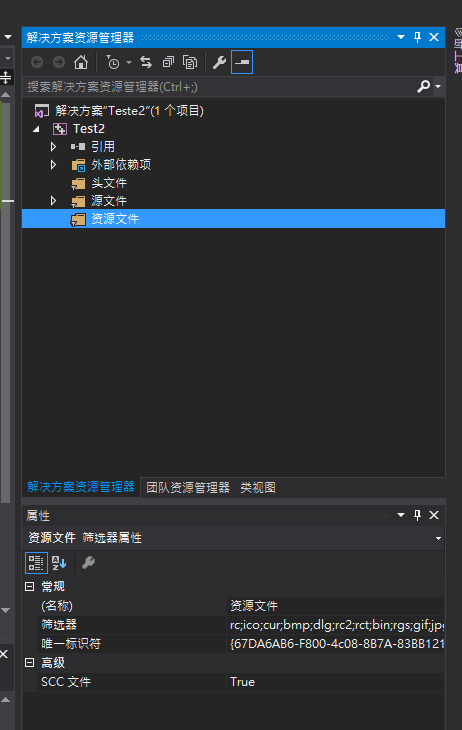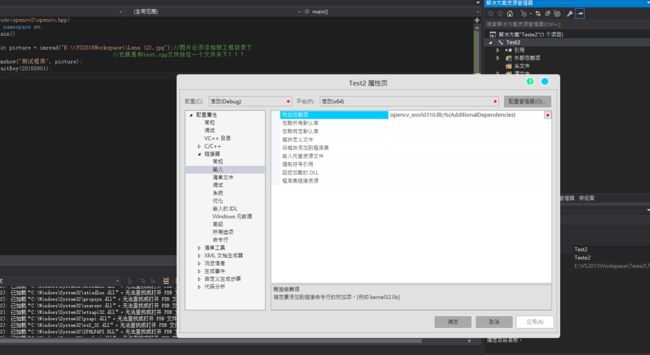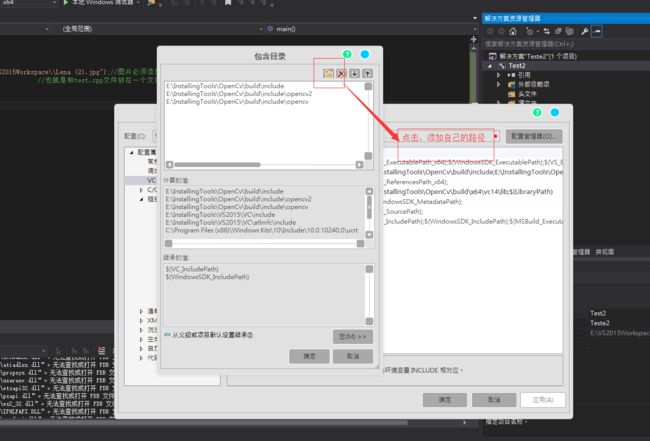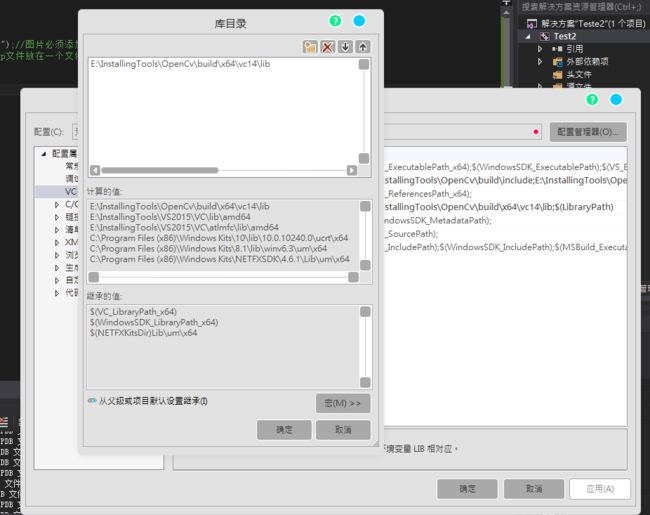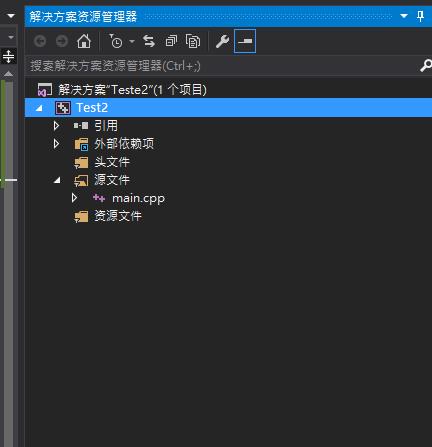VS2015下的OpenCV配置使用
由于最近开始学习计算机图像方面的东西,准备使用OpenCV进行实验,花了几个小时弄了一下OpenCV在VS2015下安装配置。过程中遇到了几个问题,查了不少资料并一一解决。下面进行讲解。有不全面的地方以后会一一补充。
1. 参考文章及相关资源:
在配置的时候是参考了一篇博客进行安装的,但遇到了部分自己的问题那篇博客并没有提到,所以自己准备写一下。博客地址。
本人使用的是win8的系统,VS2015版和OpenCV3.1.0.。VS2015可自行下载安装,下载地址;
同时这里分享一个破解软件。可做一些某公司的软件注册激活等工作,大家懂的,激活工具及驱动精灵:链接:http://pan.baidu.com/s/1c67442 密码:yove 。
OpenCV相应版本软件可以去网盘下载。OpenCV3.10。这里给出我的网盘链接:http://pan.baidu.com/s/1c1XX8ju 密码:nx82. 文件名为opencv-3.1.0。
2. 环境变量
下载之后安装文件。安装过程即解压过程。在这里我解压到E:\InstallingTools\OpenCv目录下。
解压完成后配置一下环境变量,此处就粘贴一下上一篇博客的几张图片,网上有很多关于配置环境变量的教程,免得麻烦大家去找,这里就盗一下图:
右键我的电脑->属性->高级系统设置:


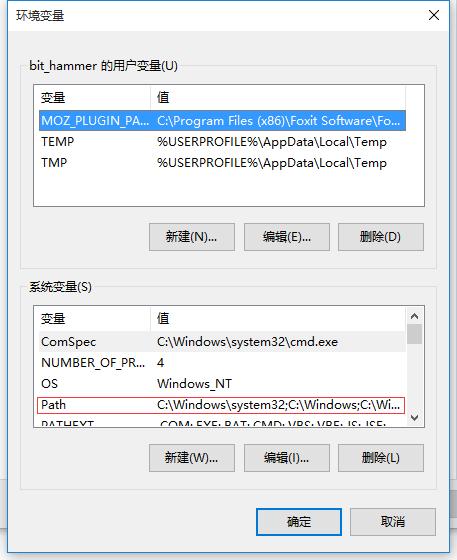
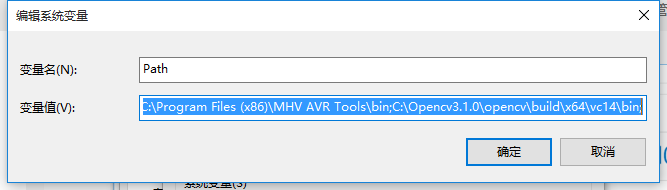
即打开Path的编辑后,在末尾加上一个英文的分号,再加上E:\InstallingTools\OpenCv\build\x64\vc14\bin (前面的绝对路径根据自己的解压路径修改)。
3. 新建工程
完成这一步之后。打开VS,新建c++的空白工程,文件->新建->项目->Visual C++新建Win32控制台项目。
这里接着盗图:
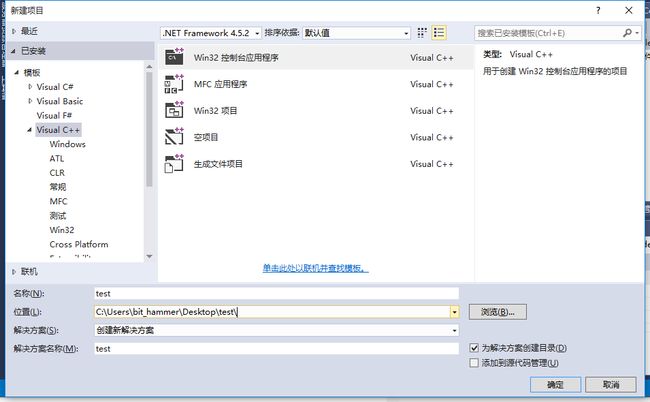
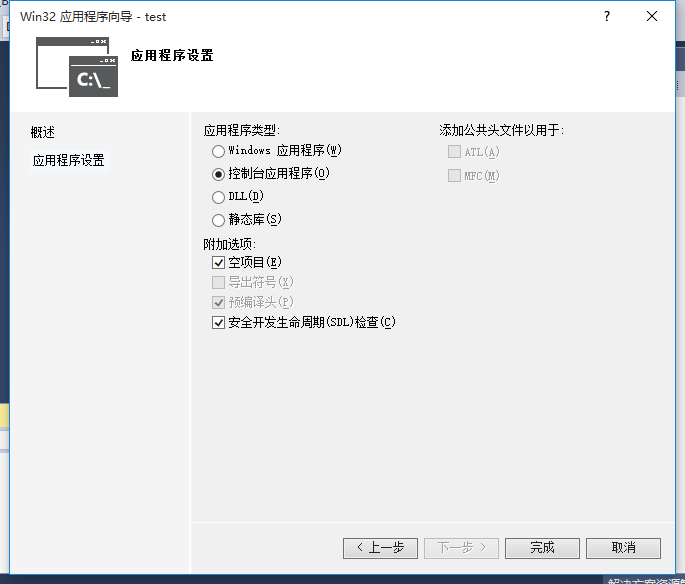
先将这里改成X64,不然后面会出错,默认是x86,由于是64位系统,需要先修改一下。
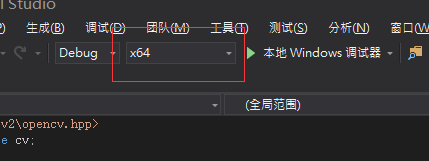
确定后,点击链接器,输入:在附加依赖项中添加一项:opencv_worl310.lib,注意,在前面提到的那篇博客中,输入的是opencv_world310d.lib,这种的设置是debug模式,但在运行过程中,会报缺失msvcp120d.dll的错误,我在这里卡了很久,下载该dll文件安装还收出错。后来试了才找到原因。至于为什么是这样,我也没弄清楚。
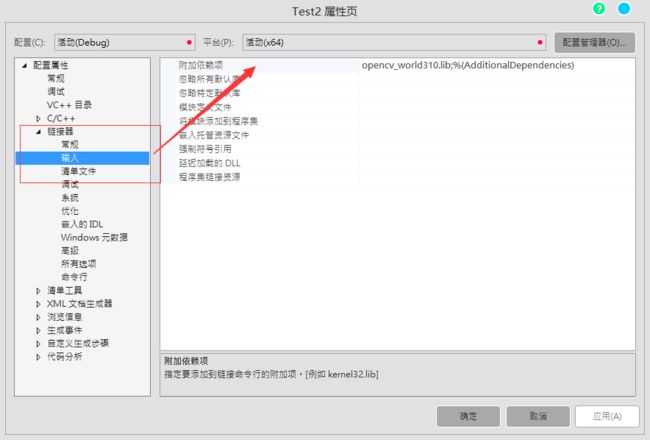
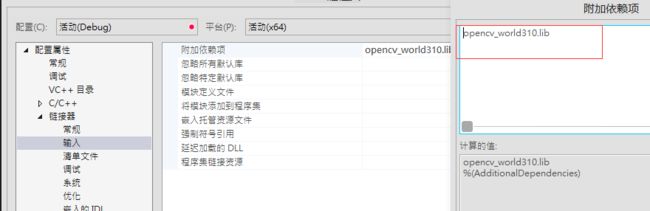
至此,配置部分就完成了。
代码如下:
#include注意修改图片文件的路径。
点击“本地Windows调试器”调试运行即可。
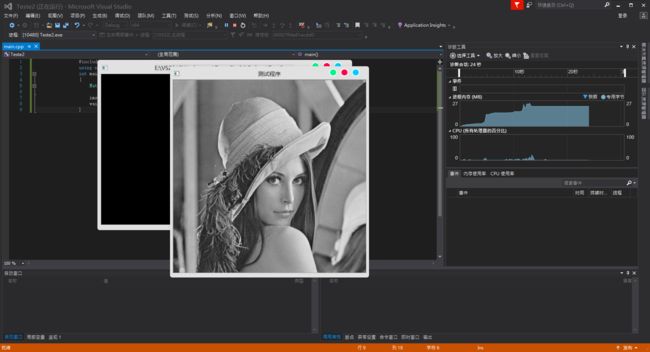
至此,环境配置就完成,并成功地运行了一个demo.框架完成之后,你就可以写自己的代码,添加自己的数据进行啦!!
4. 注意:
1.在配置过程中。会遇到“找不到opencv/opencv2.hpp”问题,这里我出现这个问题的原因是当时把路径弄错了。三项配置分别是:
1.VC++ ->包含目录
2.VC++ ->库目录
3.链接器 ->输入 ->附加项
不要弄到别的里面去了
2.链接器 ->输入 ->附加项 里面我因为写入的是opencv_world310d.lib而不是opencv_world310.lib,而导致出现了msvcp120d.dll文件缺失报错。
3.需要把x86改写成x64
第一次写博客,markdown里面的语法什么的都不是很清楚,所以确实不够美观。逻辑也不是很清楚。大家看内容就好,如果顺利的话,后续还会继续写一些关于opencv图像识别方面的东西!